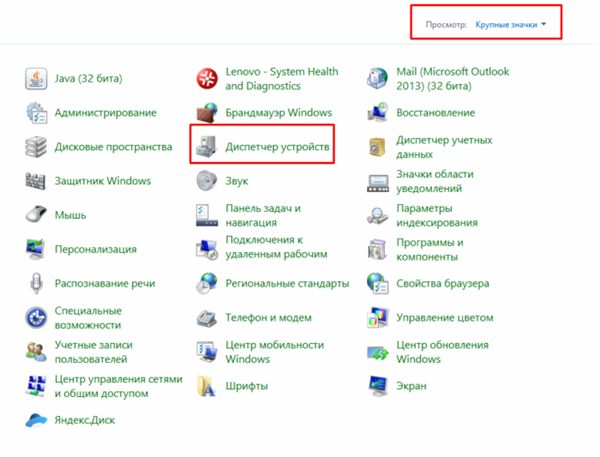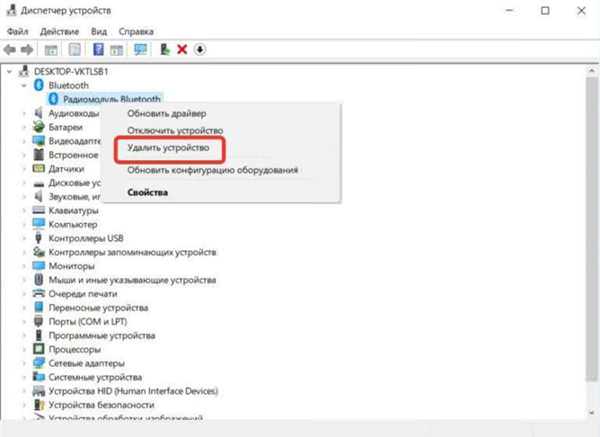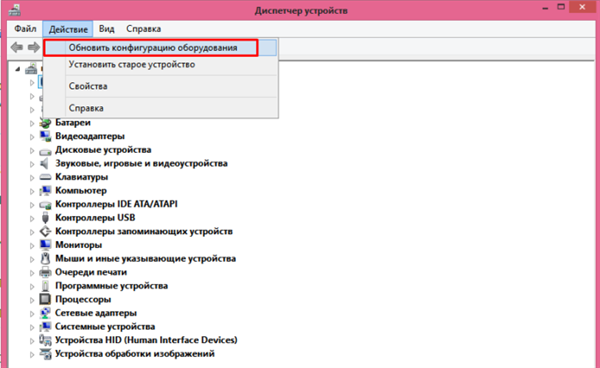Як виявити несправність?
Якщо курсор миші після її підключення не переміщується, можна спробувати вимкнути і знову включити миша. Також можна спробувати поміняти на ноутбуці порт USB, в який вставлений приймач (донгл).
Якщо це не допомагає, необхідно звернутися в рубрику «Несправності» керівництва, що постачається разом з мишею для вирішення виникаючих проблем.
Якщо миша підключається прямо до ноутбука, можна також спробувати перевстановити на ньому драйвер Bluetooth.
- Перейти в «Диспетчер пристроїв».

Відкриваємо «Панель управління» через меню «Пуск»

У режимі «Перегляд» виставляємо категорію «Великі значки», знаходимо і відкриваємо «Диспетчер пристроїв»
- Клацнути правим кліком миші на модулі, вибравши «Видалити пристрій».

Клацаємо правою мишею на модулі, вибираємо «Видалити пристрій»
- Далі на закладці «Дія» диспетчера вибрати «Оновити конфігурацію устаткування». Модуль знову з’явиться в переліку пристроїв, і, можливо, запитає перевстановлення драйверів для своєї роботи.

Виділяємо розділ «Радиомодули Bluetooth» або просто «Bluetooth», відкриваємо вкладку «Дія», клацаємо за пунктом «Оновити конфігурацію устаткування»
На замітку! Правильного підключення радіочастотної миші також може заважати встановлене антивірусне програмне забезпечення, яке можна відключити на час його виконання.